win7调节屏幕刷新频率的设置方法
更新日期:2023-08-25 17:04:00
来源:网友投稿
手机扫码继续观看

电脑显示器是非常重要的,电子文件信息通过特定的传输设备显示到屏幕中,这样我们就可以看到内容了。对于显示器来说屏幕刷新频率越高越好,所以现在的显示器画质越来越高了,当然笔记本win7系统下也可以自定义调节屏幕刷新频率,操作方法也很简单,下面就来看看具体步骤吧!
解决方法如下:
1.小编这里以win7系统为例说明,进入系统桌面鼠标右键桌面空白处,选择屏幕分辨率进入。
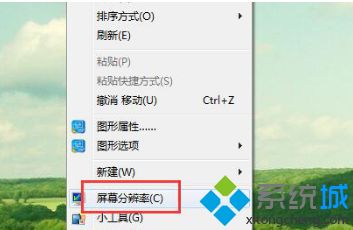
2.在设置分辨率界面中,点击高级设置,进入下一步。
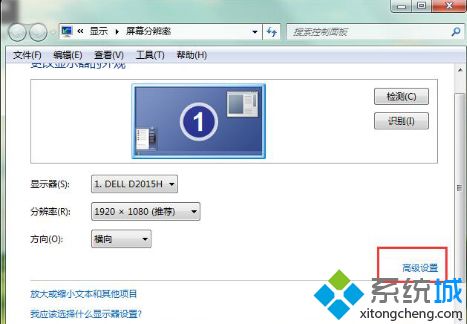
3.在新出现的界面中切换到监视器选项,在屏幕刷新频率选项中选择合适的分辨率,点击确定即可。
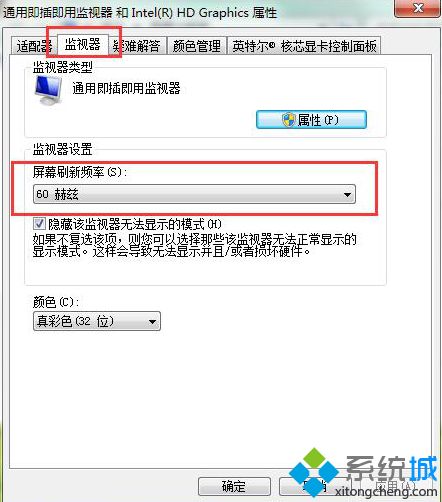
看完上述教程内容之后,大家也都知道win7怎么调节屏幕刷新频率了,希望能够帮助到大家。
该文章是否有帮助到您?
常见问题
- monterey12.1正式版无法检测更新详情0次
- zui13更新计划详细介绍0次
- 优麒麟u盘安装详细教程0次
- 优麒麟和银河麒麟区别详细介绍0次
- monterey屏幕镜像使用教程0次
- monterey关闭sip教程0次
- 优麒麟操作系统详细评测0次
- monterey支持多设备互动吗详情0次
- 优麒麟中文设置教程0次
- monterey和bigsur区别详细介绍0次
系统下载排行
周
月
其他人正在下载
更多
安卓下载
更多
手机上观看
![]() 扫码手机上观看
扫码手机上观看
下一个:
U盘重装视频










